电汇¶
电汇 支付方式允许在客户购买产品后向其提供付款说明。对于订阅,每次付款续期时都会共享这些付款说明。
注解
电汇支付方式的设置非常简单,但在大多数情况下,它与其他在线支付提供商相比效率较低。由于电汇需要对每笔付款进行手动确认,因此建议使用其他支付提供商来处理订阅。
配置¶
要使用电汇支付方式,首先确保已启用 电汇 支付方式。
为此,首先导航到 会计 、 网站 或 销售 应用中的 支付提供商 页面。
例如,导航至 ,然后点击 电汇 卡片。
小技巧
如果未安装 会计 应用,也可以通过导航至 或 访问 支付提供商 页面。
接下来,将 状态 设置为 已启用 以启用电汇。使用 公司 和 网站 字段旁边的下拉菜单设置可以使用电汇的位置。
配置 标签页中的选项可用于自定义电汇。如果需要,可以选择勾选 启用二维码 复选框,以便在通过电汇付款时使用二维码。
使用 通信 字段旁边的下拉菜单,选择用于销售订单的通信类型。选择 基于文档参考 以使用销售订单(或发票编号),或选择 基于客户 ID 以使用客户标识符。无论选择哪种方法,一旦客户选择了电汇付款方式,通信信息都会提供给客户。
可用性 部分下列出的配置选项用于设置支付限制,并且是可选的。使用 最大金额 字段设置最高支付金额,使用 货币 字段限制某些货币的使用,以及使用 国家/地区 字段限制特定国家/地区的支付(如果需要)。
在 消息 标签页中,使用 待处理消息 字段添加包含电汇信息的消息。此消息会在客户确认订单后显示,也会在支付处理后订单被标记为待处理时显示。
如果已经定义了 银行账户 ,则账户号会自动添加到 Odoo 生成的默认消息中。银行账户也可以稍后添加,通过点击 重新加载待处理消息 ,消息将更新为相应的银行信息。
完成所有必要的配置设置后,页面顶部的 未发布 智能按钮会自动更改为 已发布 ,以显示电汇支付选项现在对客户可见。只有在准备好接收付款时才保持支付方式为已发布状态。
小技巧
可以保持支付方式启用,但 不 对客户可见,直到准备好接收付款为止。为此,在将 状态 设置为 已启用 后,将智能按钮设置为 未发布 。
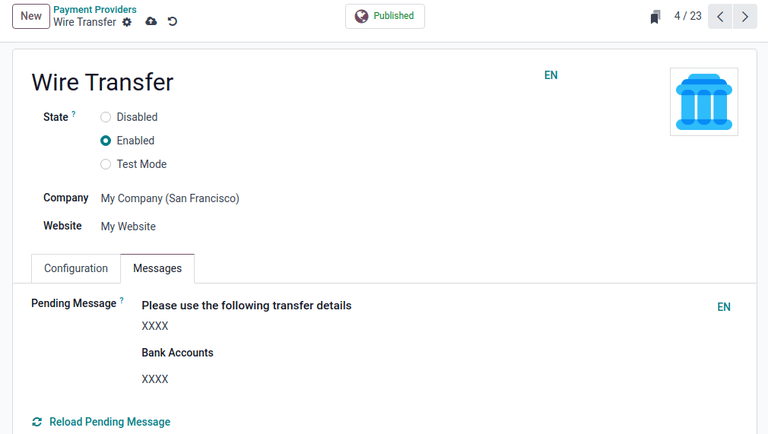
测试模式¶
可以在客户访问之前测试电汇支付方式,方法是在表单的 状态 字段中选择 测试模式 选项。选择 测试模式 后,表单右上角会出现一个橙色的 测试模式 横幅。
接下来,在 消息 标签页中输入具有可访问交易的银行账户凭据。测试完成后,将 状态 设置更改为 已启用 以恢复正常功能。
注解
默认情况下,支付提供商在 测试模式 下仍为 未发布 ,因此对访客不可见。
警告
建议在复制(或测试)数据库中使用 测试模式 设置,以避免发票编号可能出现的问题。
通过电汇支付¶
在电汇 已启用并发布 的情况下,客户在结账时会看到电汇作为一种可用的支付方式。
当客户选择此方法时,在确认购买后,他们会看到在 电汇配置页面 中设置的 待处理消息 。一旦购买确认,销售订单将被创建。
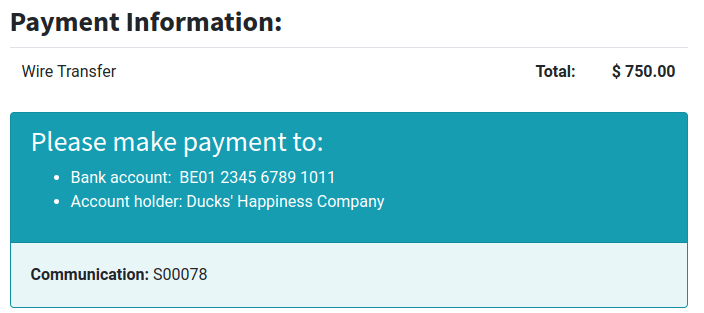
重要
在线订单将保持在 报价单已发送 (即未付款订单)阶段,直到收到付款,并且使用销售订单上的 确认 按钮手动确认订单。
要开始处理付款,请导航至 ,然后点击相应的销售订单。确保销售订单正确无误后,点击 确认 确认销售订单。
接下来,点击新的 创建发票 按钮,选择 常规发票 ,然后点击 创建草稿发票 。发票草稿将出现。点击 确认 验证发票。
要将此发票发送给客户,请点击 发送并打印 按钮。一个 发送 弹窗将出现,其中包含已配置的电子邮件模板和附加的 PDF 发票。
确保信息正确无误后,点击 发送并打印 。弹窗消失, 发送并打印 按钮变为灰色,表示发票已发送。
小技巧
可以通过导航至 修改发送发票的默认模板。
接下来,点击发票页面上的 登记付款 按钮。一个标题为 登记付款 的弹窗出现,提供选择付款类型的相关选项。在 日记账 字段中,从下拉菜单中选择 银行 。接着,将 付款方式 设置为 手动 。确保 金额 和 付款日期 正确无误后,点击 创建付款 按钮。
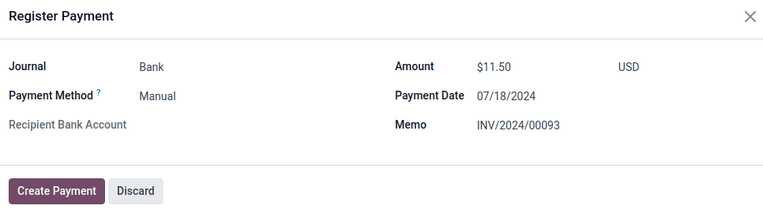
客户发票显示在右上角带有一个绿色的 付款中 横幅。至此,流程已完成。
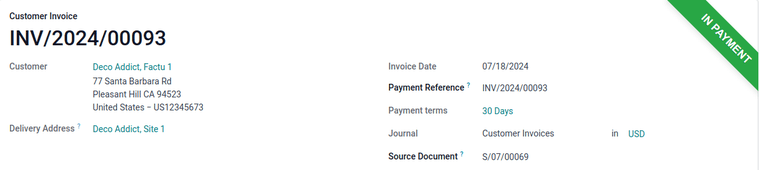
注解
如果在发送发票前已收到付款(如现金),仍可通过点击 注册付款 按钮在 Odoo 中注册付款,并在点击 发送和打印 之前创建付款。现在,当使用 发送和打印 按钮发送发票时,发票信息中会自动添加一行新内容,表示发票已支付。